电脑图片如何转换为jpg格式?具体操作步骤如下。
1、 打开美图秀秀,导入需要处理的图片,随后点击保存选项。
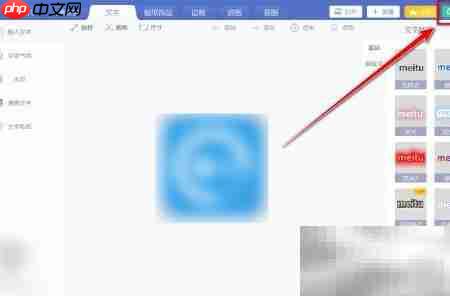
2、 在文件名与格式区域找到下拉菜单,点击展开。
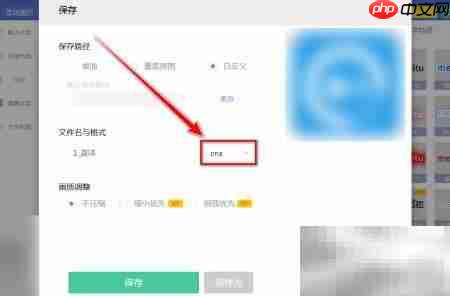
3、 从弹出的格式列表中选择“JPG”格式。
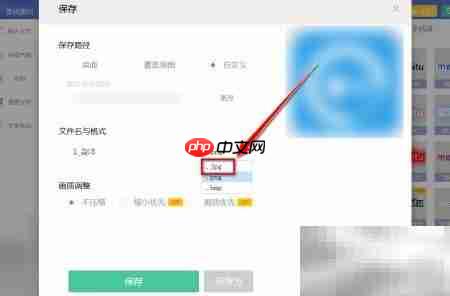
4、 根据需求调整图像质量,确认无误后点击保存,完成格式转换。
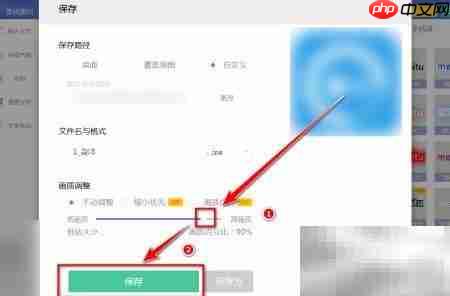
5、 若需批量转换,可开启美图秀秀的批量处理功能,并选择添加多张图片。
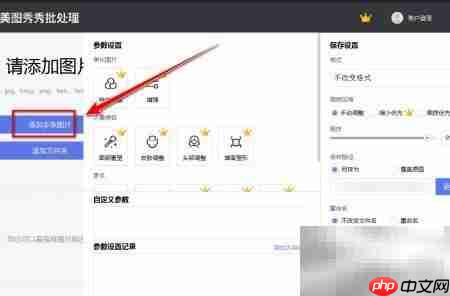
6、 勾选所有要转换的图片文件,然后点击打开将其导入。
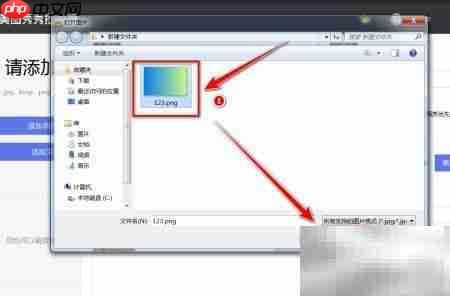
7、 点击格式设置旁的下拉箭头,准备更改输出类型。
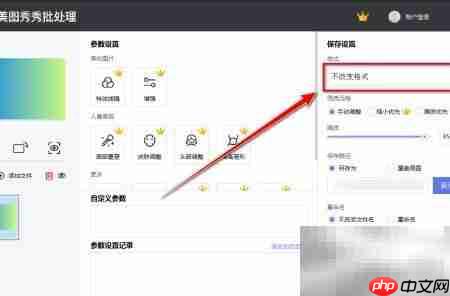
8、 在选项中选择JPG格式,最后点击保存,即可完成批量转换。
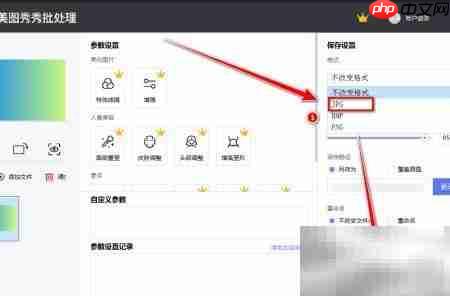
9、 右键点击目标图片文件,调出快捷菜单。
10、 选择菜单中的“编辑”命令,使用系统自带绘图工具打开图片。
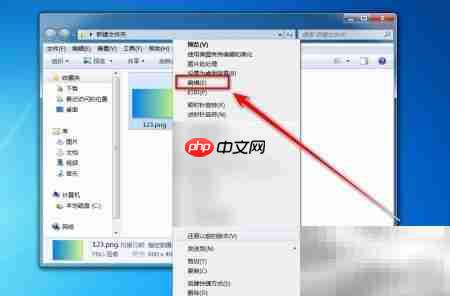
11、 在绘图程序左上角点击“菜单”按钮。
12、 将鼠标指针悬停在“另存为”功能项上。
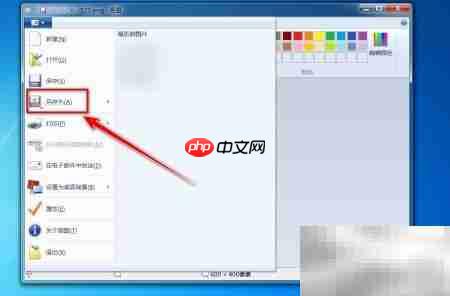
13、 展开子菜单后,选择“JPEG 图片”作为保存格式。
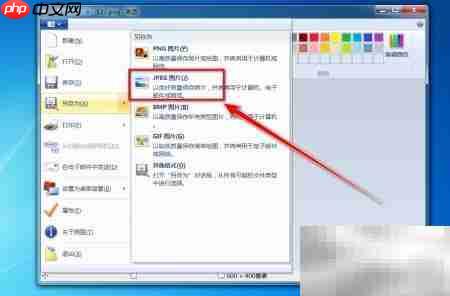
14、 点击保存,图片即被转换为JPG格式。

以上就是电脑图片转JPG格式技巧的详细内容,更多请关注php中文网其它相关文章!

每个人都需要一台速度更快、更稳定的 PC。随着时间的推移,垃圾文件、旧注册表数据和不必要的后台进程会占用资源并降低性能。幸运的是,许多工具可以让 Windows 保持平稳运行。




Copyright 2014-2025 https://www.php.cn/ All Rights Reserved | php.cn | 湘ICP备2023035733号